使用 Monitoring Console
本节中的过程介绍如何与 Monitoring Console 交互。
 有选择地禁用和重新启用监视
有选择地禁用和重新启用监视
Java ES 监视机制设计为轻量机制,以便不影响产品系统的性能。但是在某些情况下,可能需要停止收集监视值,以便程序设备仅对性能造成极小的影响。Monitoring Console 提供了分别在每台主机上执行此操作的方法,如以下过程中所述。
-
如有必要,单击 Monitoring Console 左侧的分层结构根目录上的“部署”链接,导航到“部署”级别屏幕。然后单击右侧窗格中的“主机”选项卡。
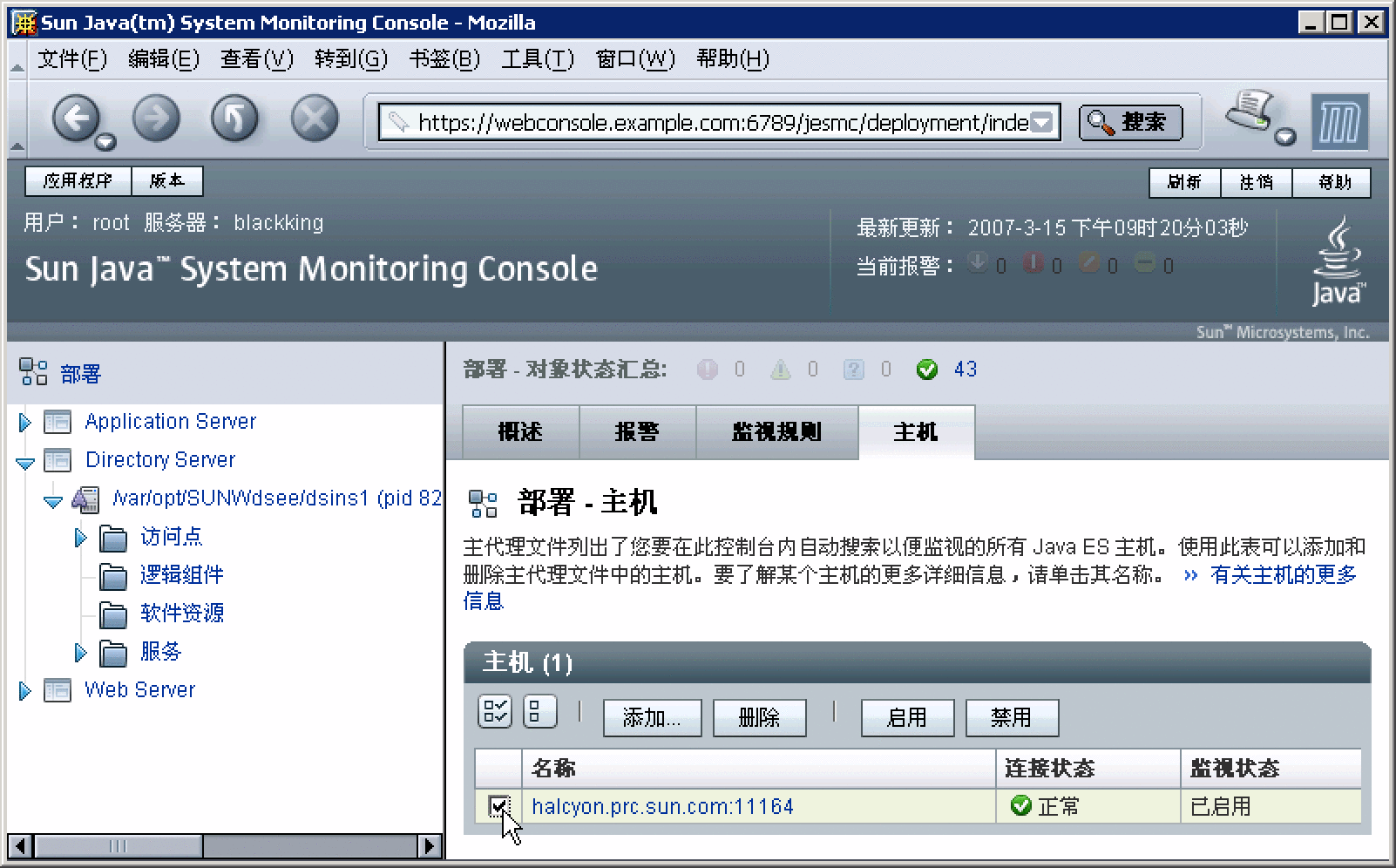
“主机”选项卡上的表列出了所有包含由 Monitoring Console 监视的 Java ES 组件的主机。
-
使用表的左列中的复选框选择所有要停止监视的主机。单击“主机”表顶部的“禁用”。
结果
禁用对主机的监视时,该主机下的分层结构中的所有监视对象都将被禁用。在禁用状态下,受监视的对象不再被更新,但它们可能仍然包含最新的值。依赖于禁用对象的监视规则被暂停。要启用已禁用的主机,请使用“主机”表顶部的“启用”按钮执行此过程。
 创建新的监视规则
创建新的监视规则
监视规则也称为监视作业,是一组受监视值的条件,这些条件由用户定义以触发报警。Monitoring Console 中的监视规则向导将帮助您定义要监视的条件。
-
如有必要,单击 Monitoring Console 左侧的分层结构根目录上的“部署”链接,导航到“部署”级别屏幕。现在选择以下屏幕捕获中所示的右侧窗格中的“监视规则”选项卡,然后单击监视规则表中的“新建”:
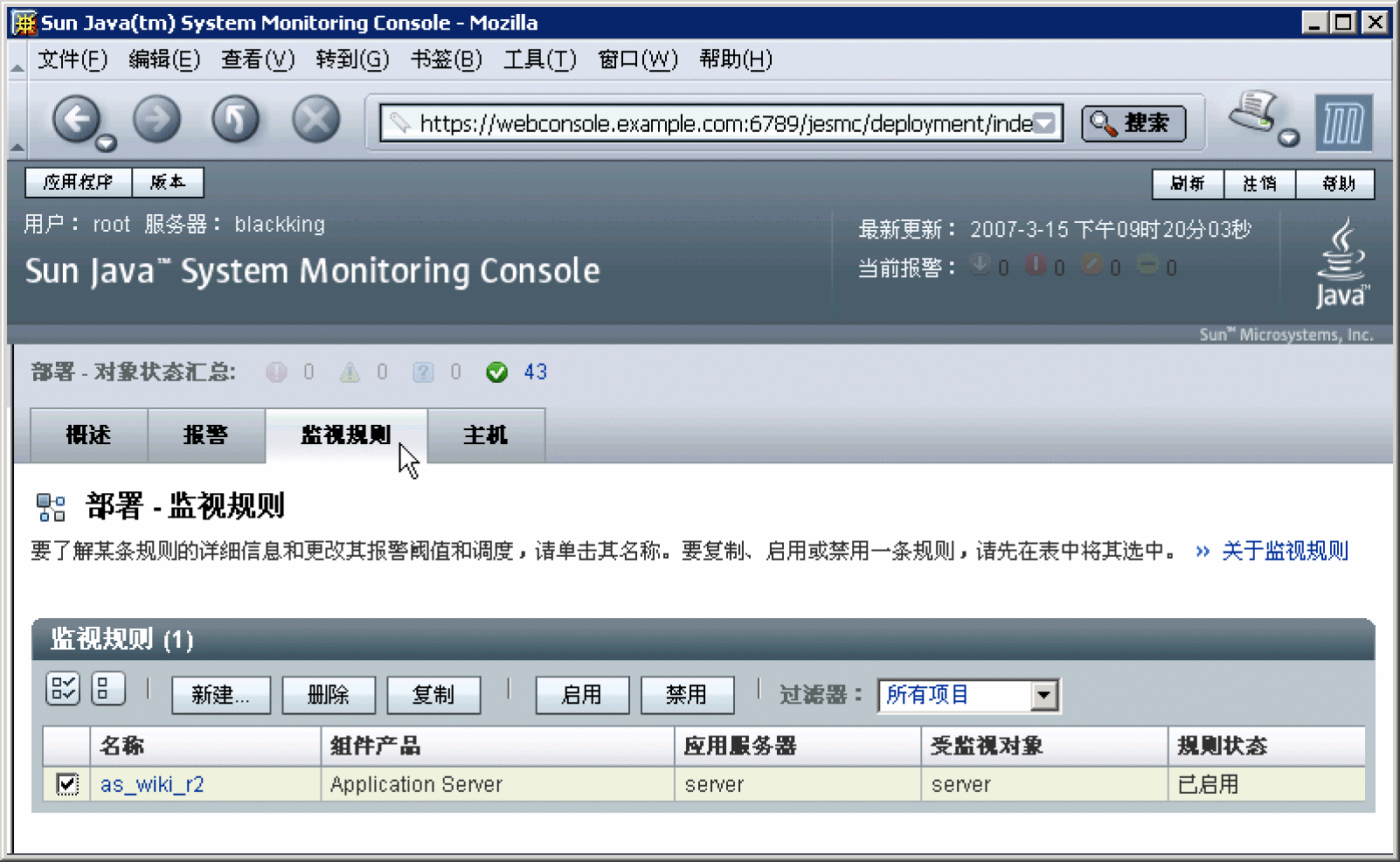
-
为新的监视规则指定名称并选择要监视的服务器的类型。
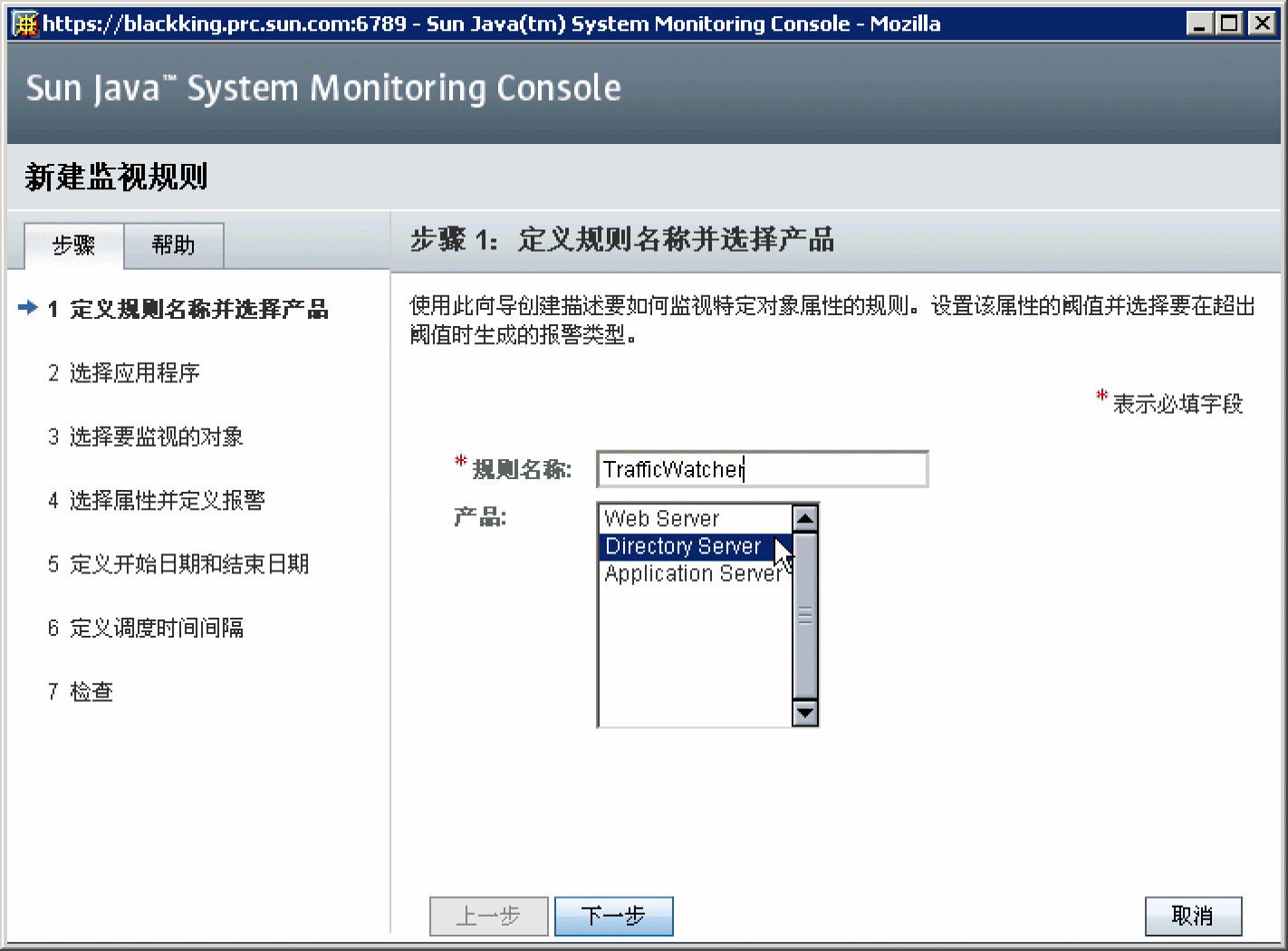
-
选择要监视的组件产品的实例。如果在独立主机上安装的同一产品存在两个实例,则某些实例可能在此表中具有相同的名称。在此情况下,这些实例的顺序可能与显示在左侧窗格的分层结构中的顺序相同,但不能确定是否是这样。您可能需要对这两个实例创建相同的监视规则,以确保定义了规则。

-
选择包含要监视的属性的对象:
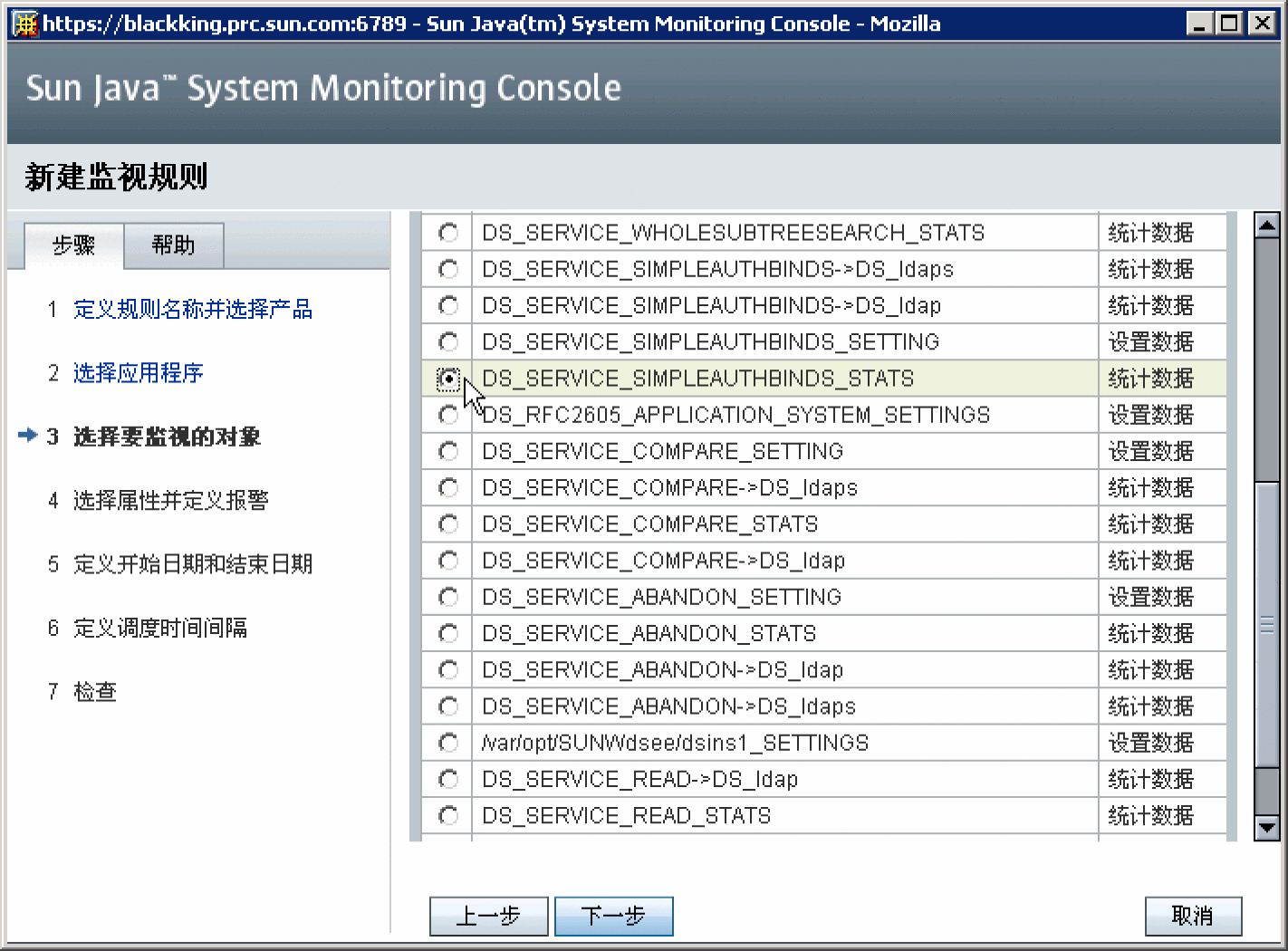
-
现在,可以最后指定要监视的属性以及将生成报警的值。
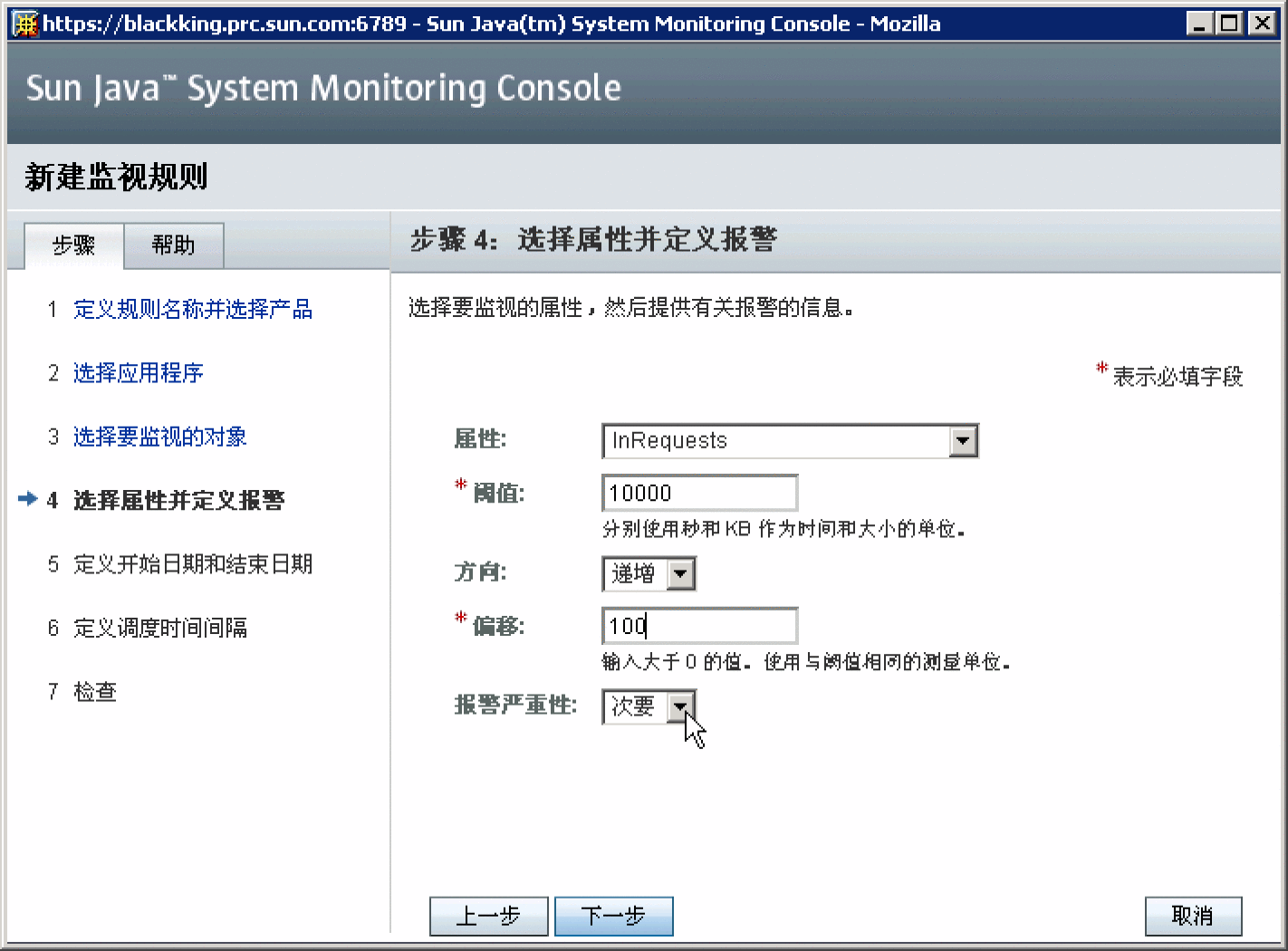
-
输入规则的开始日期和结束日期。与用于确定规则活动或不活动的调度不同,开始日期和结束日期用来确定什么时候规则是被定义为存在的。如果开始时间为过去的时间(默认值经常出现这种情况),则与此规则关联的监视将立即开始。
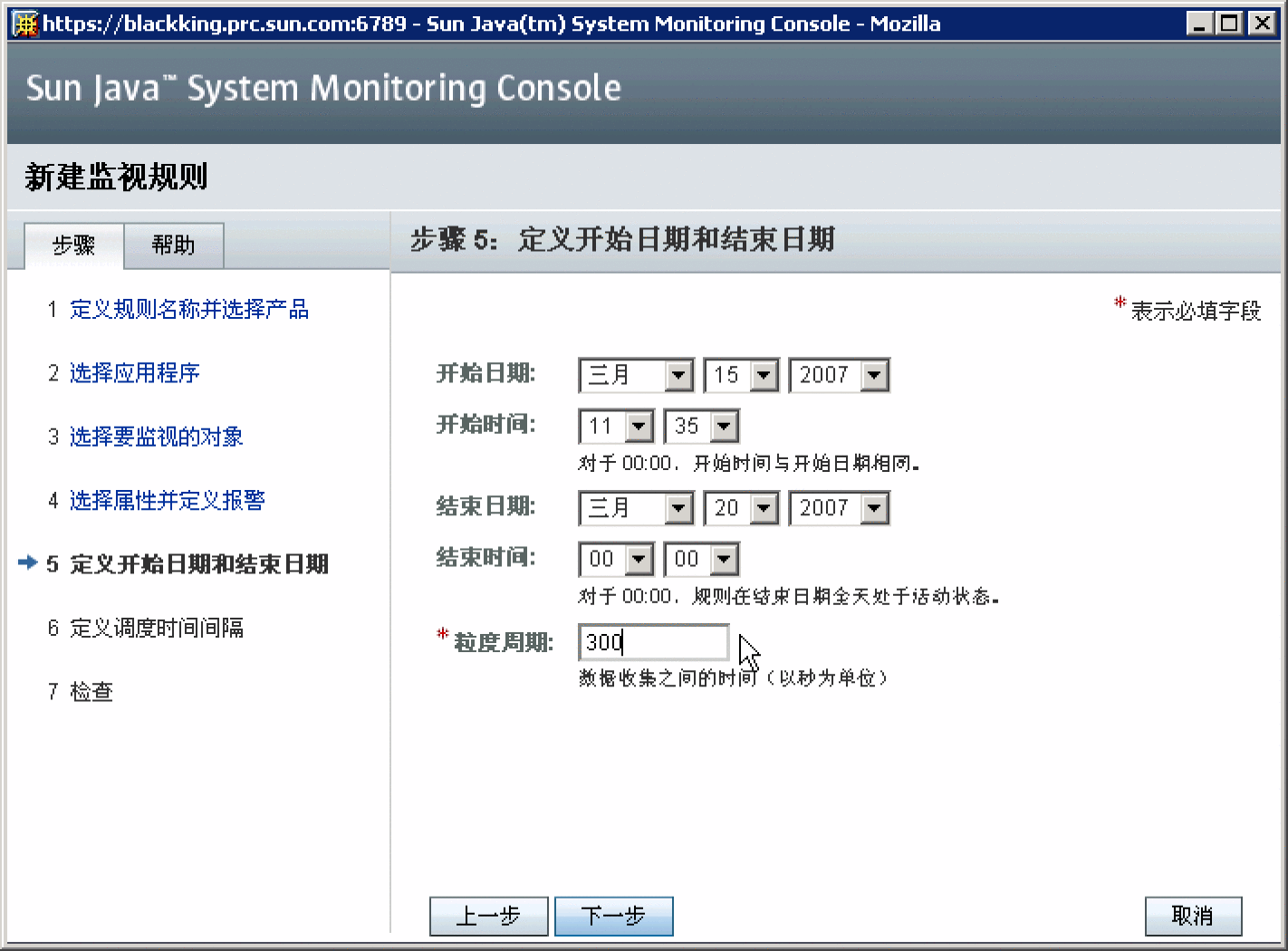
-
可选择使用控件来创建一个或多个时间范围,在该时间范围内规则将进行监视,也可以选择一周中的某些天来创建每周调度。
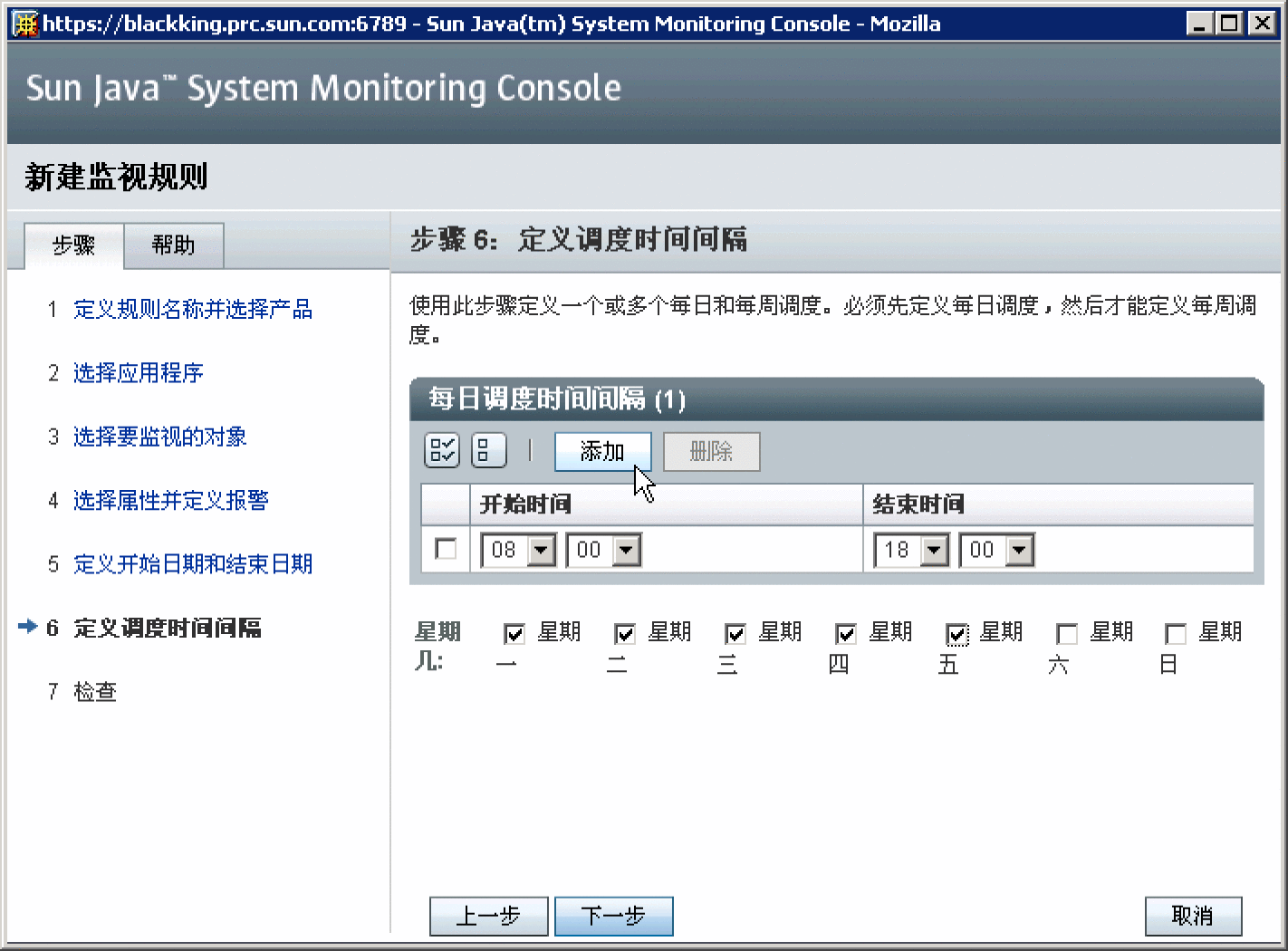
-
在规则向导的此最后步骤中,查看您的输入,然后单击“完成”以创建新规则。
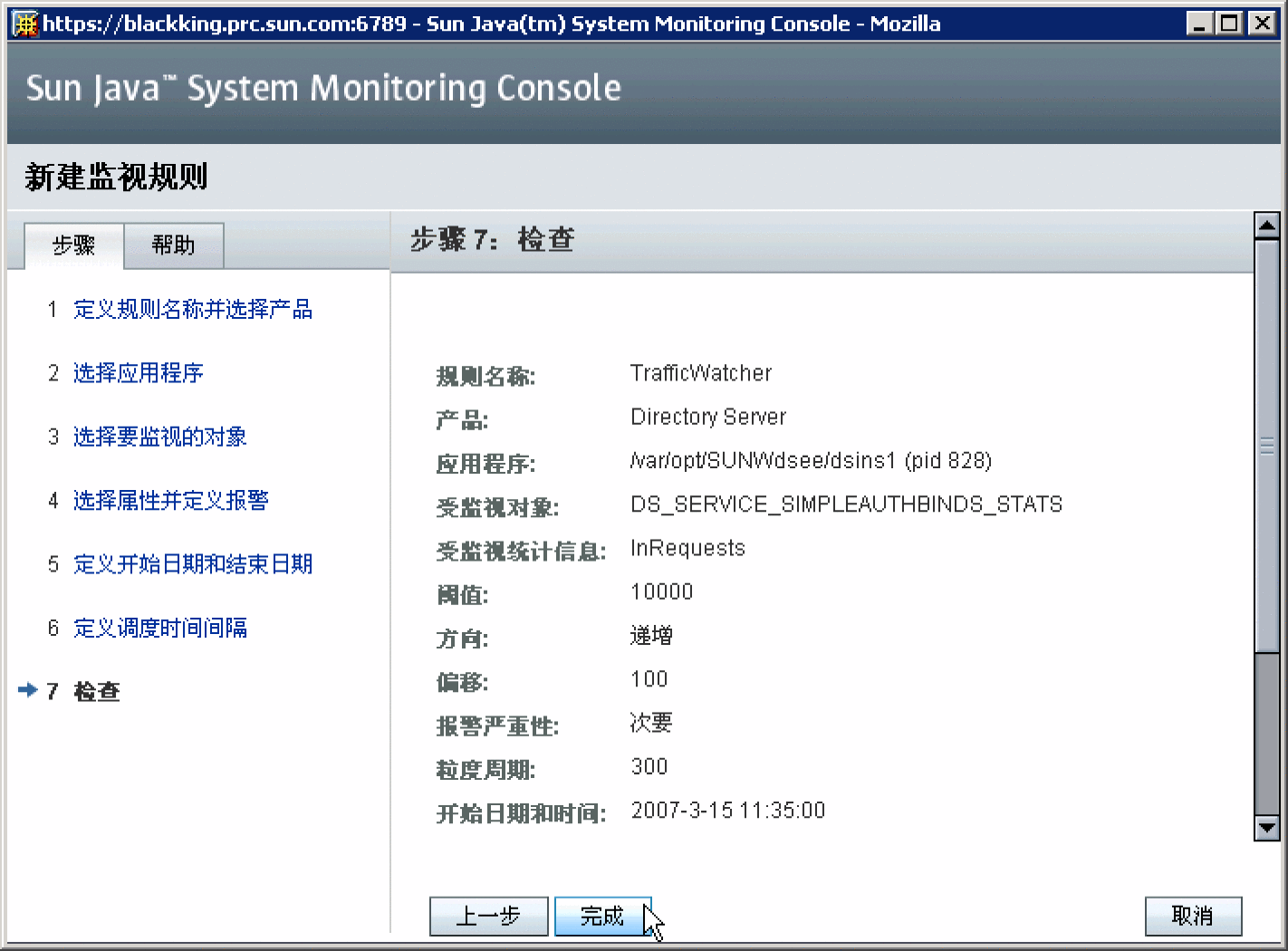
完成规则向导后,应再次查看“监视规则”选项卡,此时新规则已在规则表中。
- © 2010, Oracle Corporation and/or its affiliates
